
インストール先の確認方法
SIRIUSのインストール先が分からなくなってしまった場合の操作方法について解説をします。
サポート等でインストール先の確認を行うよう指示された場合は、本ページの操作に従って確認をしてください。
サポート等でインストール先の確認を行うよう指示された場合は、本ページの操作に従って確認をしてください。

SIRIUS2が起動できる場合は、サイト管理画面の上部メニューにある、
「ファイル」→「インストール先のフォルダを開く」を選択する事で、
インストール先のフォルダを直接開くことができます
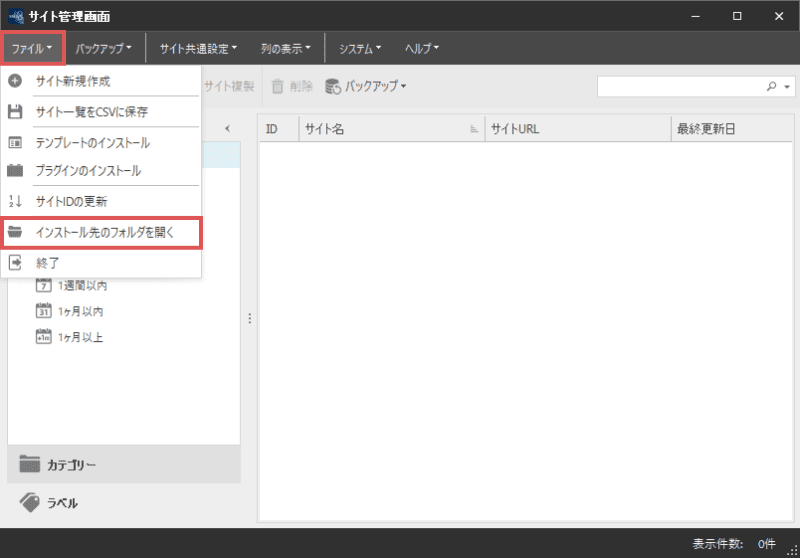
SIRIUS2の起動ができない場合、ショートカット(アイコン)などの情報を確認しながら
インストール先のフォルダを開く形になります。
まずはデスクトップ上にある「SIRIUS2」のアイコンを右クリックし、
「プロパティー」を選択してみてください。
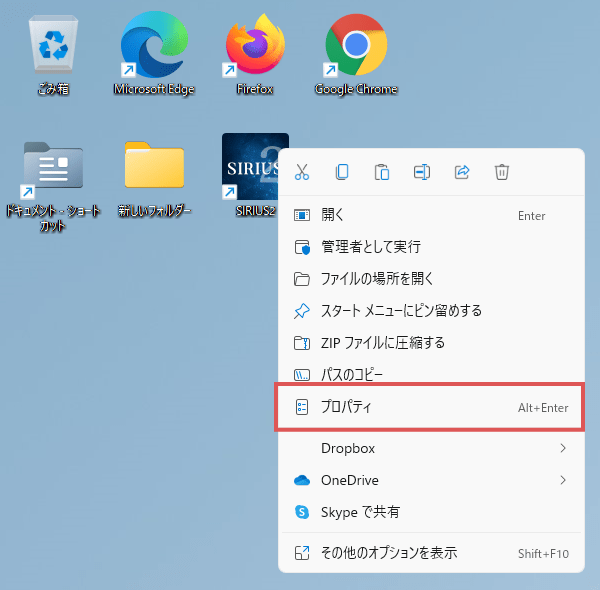
すると、下図のようなプロパティー画面が表示されるかと思います。
この内、「作業フォルダ」の項目に記述されているフォルダ(パス)が
SIRIUS2のインストール先となりますので、この内容をコピーします。
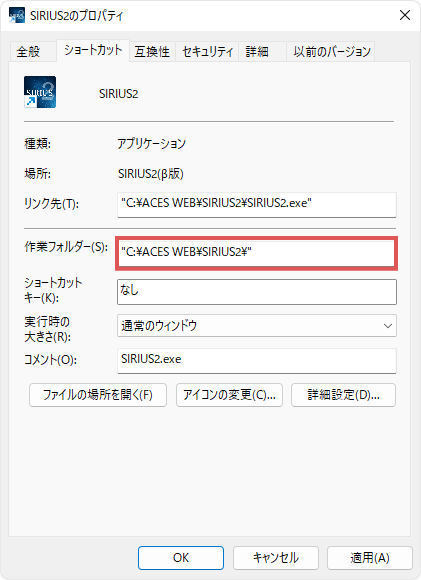
インストール先のフォルダのパスがコピー出来ましたら、
Windowsの「マイコンピューター」を立ち上げ、
上部のアドレスバーに先ほどコピーしたパスを貼り付け、Enterキーを押してください。
すると、下図のようにSIRIUS2のインストール先のフォルダを開くことができます。
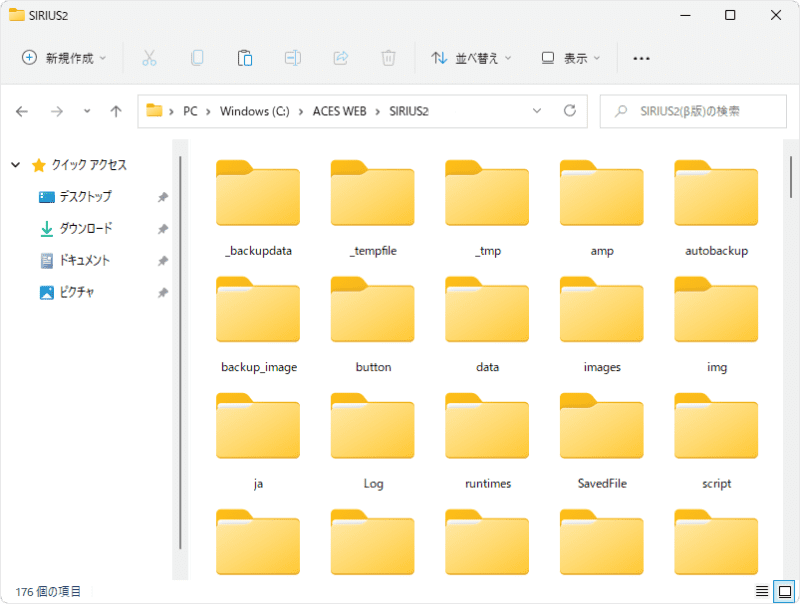
SIRIUS2の本体フォルダが表示できない場合は、
既にアンインストールされているか、フォルダが変更されてしまっている場合があります。
この場合、Windowsの検索機能で「sirius2.exe」と検索してファイルの場所を探してください。